「Webサイトの閲覧に時間がかかる」「動画がスムーズに見られない」といったときはwi-fi速度を確認するのが一般的です。しかし、具体的な確認方法について分からず困っていませんか?
wi-fi速度についての知識がないと「最大速度1Gbps」という表記をみても、それが速いのか遅いのか判断するのは難しく、自分にとって快適な速度か分からないですよね。
本記事では、自宅でwi-fiを快適に使える速度の目安を身近な例を用いて解説します。
自宅のwi-fi速度を簡単に測定できる方法を解説した後に、「速度が遅い場合の原因と改善方法」も紹介するので、最後まで読んでみてください。
アイキャッチ画像出典:https://pixabay.com/photos/office-secretary-business-woman-624749/
快適なwi-fi速度の目安は20Mbps
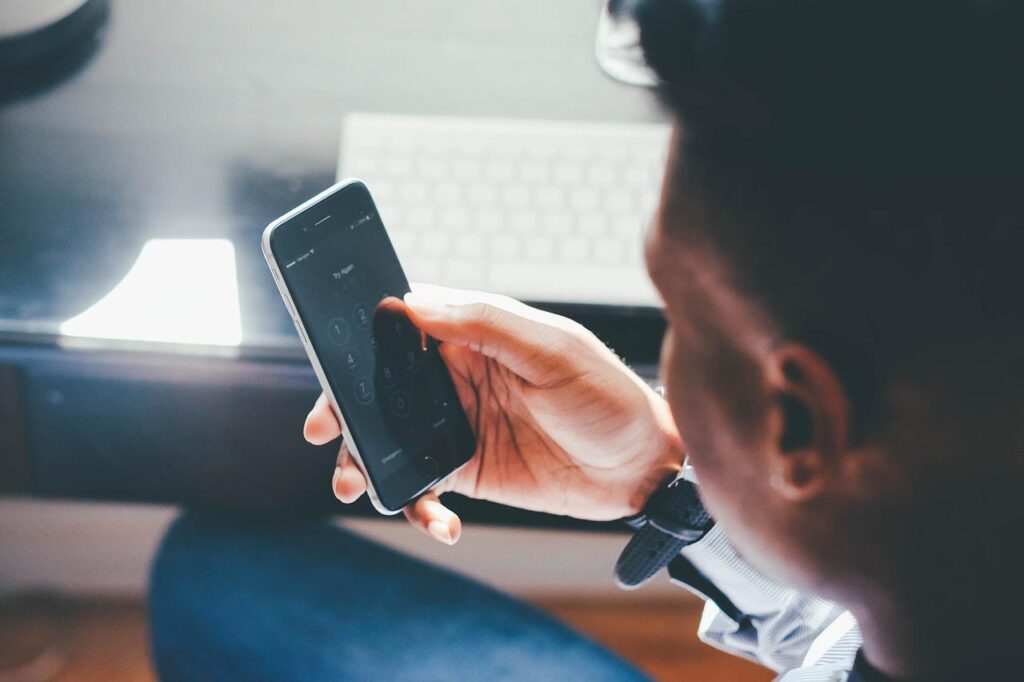 https://pixabay.com/photos/phone-technology-mobile-internet-869669/
https://pixabay.com/photos/phone-technology-mobile-internet-869669/快適なwi-fi速度の目安は20〜30Mbpsといわれています。これは、ポケット型wi-fiやホームルーターのような無線の電波を使ってインターネットを接続する場合の速度の目安です。
光回線のようなインターネット回線を引き込んで接続する場合、wi-fi速度の目安は100Mbps。
広告で「最大速度1Gbps」の表記を見ることがありますが、実際は最大の速度値が出ることはほとんどありません。
実際に計測される回線ごとのwi-fiの通信速度の目安は以下の通りです。
| 回線ごとの通信速度目安 | |
| 光回線(例:〇〇光) | 100Mbps~ |
| ポケット型WiFi (例:WiMAX) |
20Mbps〜 |
| ホームルーター (例:ソフトバンクエアー) |
30Mbps〜 |
| 携帯の4G | 〜100Mbps |
wi-fi速度は持っているインターネット回線によって異なりますが、上記を参考に自宅のwi-fi速度を確認してみましょう。
快適なwi-fi速度の目安は、用途で異なる
快適なwi-fi速度の目安は、用途ごとに異なります。利用するものによって必要なデータ量が違うからです。以下に、用途ごとで必要な通信速度の目安をまとめました。
| 利用目的 | 下り | 上り |
| Webサイトの 閲覧 |
1Mbps | |
| LINE | 1Mbps | 1Mbps |
| SNS | 1Mbps | 3Mbps |
| ZOOMで オンライン会議 |
3Mbps | 3Mbps |
| YouTubeの 動画 |
5〜30 Mbps |
|
| NetFlixの UHD画質 |
25Mbps | |
| オンラインゲーム | 30〜100 Mbps |
30Mbps |
- 上り速度:データをアップロードするために必要な速度
- 下り速度:データをダウンロードするために必要な速度
Webサイトの閲覧やSNSの利用だけなら1Mbpsで快適に利用できます。動画や画像が多いと3Mbpsほど必要になるので、全てを快適に利用するには3Mbpsあれば問題ありません。
LINEは短いテキストの送受信なので、1Mbps以下でも問題なく利用できます。しかし、画像や動画を送受信することがあるので1Mbps以上あると安心。
YouTubeやNetflixなどの動画視聴は画質によって必要なデータ量が違うので、必要な通信速度の幅が広いです。
標準動画なら10Mbps、高画質動画を含めた全ての動画を快適に閲覧したい場合は30Mbps以上。これらの通信速度があれば映像が乱れることはないでしょう。
wi-fi速度を測定する3つの方法
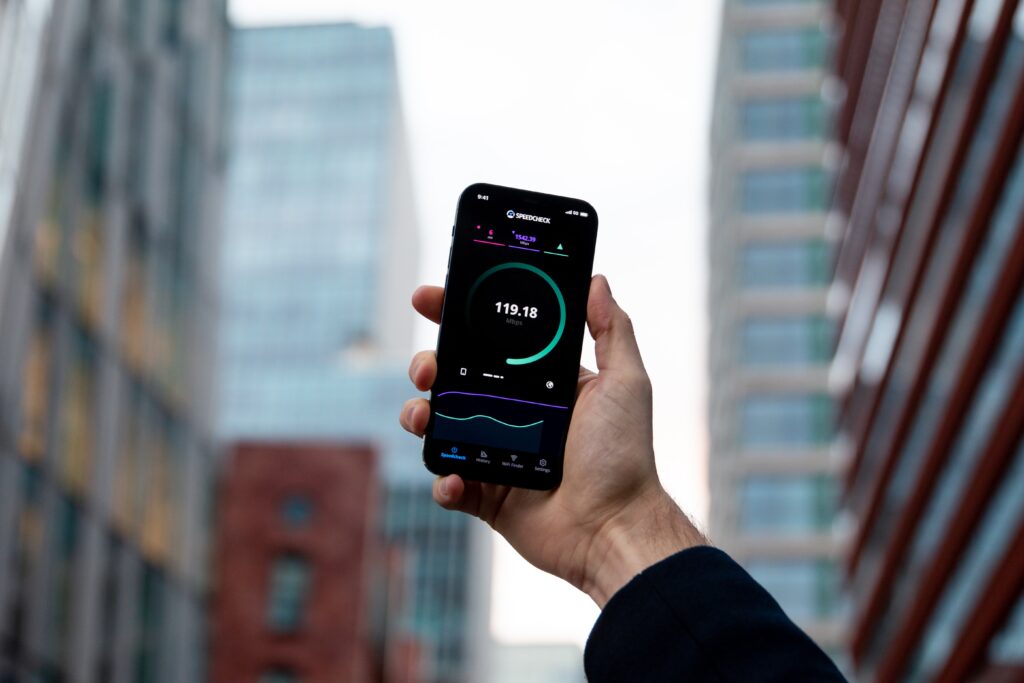 https://unsplash.com/photos/exv1JefGzTU
https://unsplash.com/photos/exv1JefGzTU自宅のwi-fi速度を測定する方法を3つ紹介します。今回は、無料で簡単に測定できるものを選びました。
- 通信速度の測定サイトを使う
- グーグルの速度テスト機能を使う
- 通信速度の測定アプリを使う
これらの3つの測定方法を知っておけば、持っている端末に関係なくwi-fi速度を測定できるでしょう。
次に、初めてwi-fiの通信速度を測定する人でも簡単に速度を測定できるように、それぞれの測定方法の使い方をやさしく解説していきます。
【wi-fi速度の測定方法①】通信速度の測定サイトを使う
wi-fiの速度を測定サイト「Speedtest by Ookla」を使ってチェックする方法を紹介します。スマホとPC両方で測定が可能です。
測定したい場所でスマホやPCでWebサイト「Speedtest by Ookla」にアクセスします。
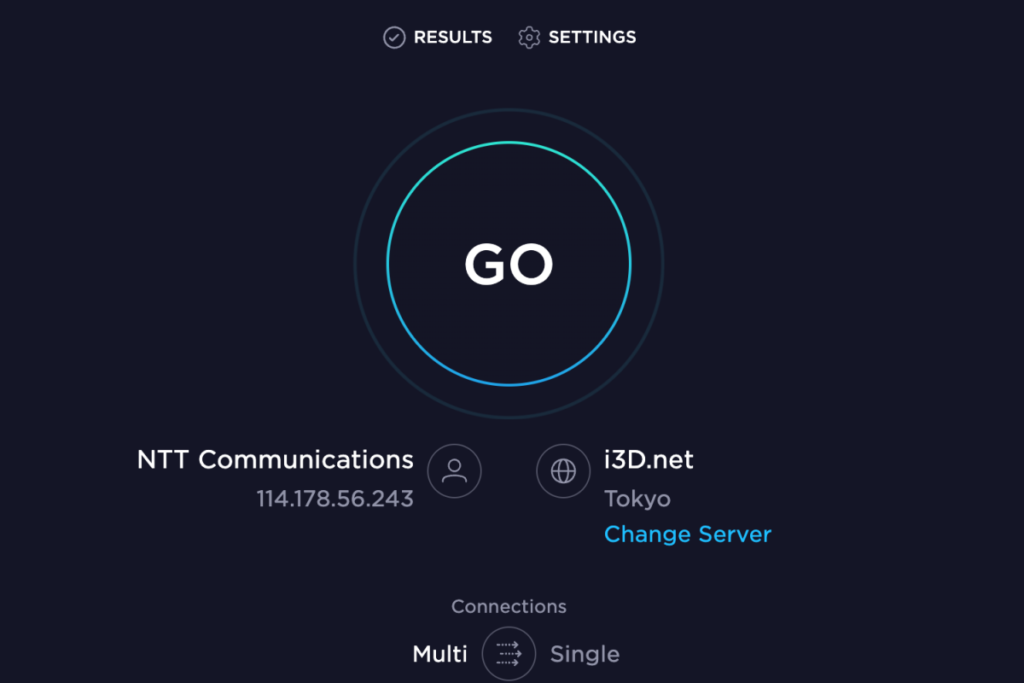 筆者自作
筆者自作Webサイトにアクセスすると上の画像のような画面が出てくるので、「GO」ボタンを押し測定を開始します。
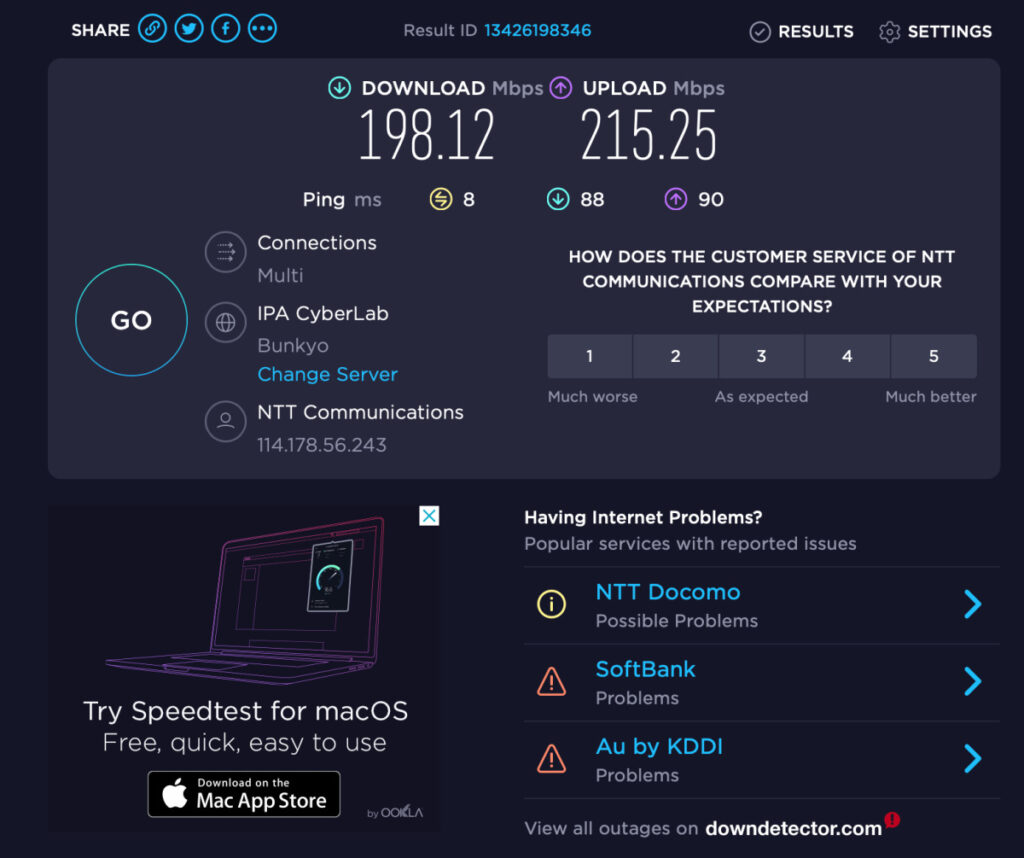 筆者自作
筆者自作下り速度と上り速度の順でwi-fi速度を測定し、結果が表示されます。今回は下り速度が「198Mbps」で上り速度が「215Mbps」ということが分かりました。
【wi-fi速度の測定方法②】グーグルの速度テスト機能を使う
グーグルの検索エンジンにある「グーグルの速度テスト機能」を使ってwi-fi速度の測定する方法を紹介します。
グーグルの検索エンジンで「インターネット速度テスト」と検索しましょう。検索結果のトップに速度テストの説明と「速度テストを実行」の青いボタンが表示されます。
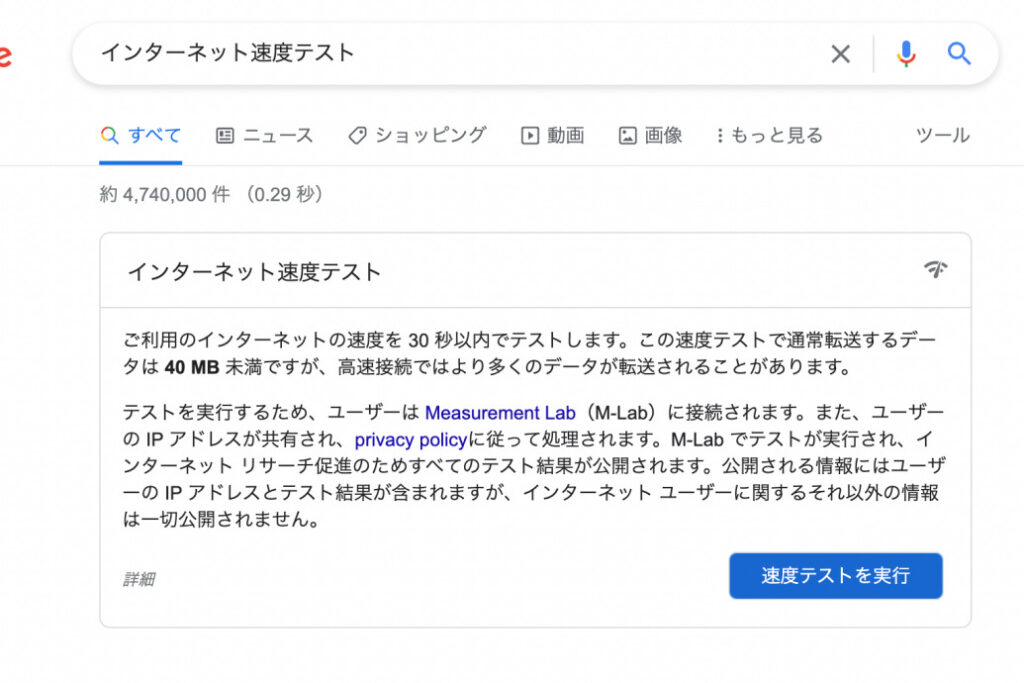 筆者自作
筆者自作「速度テストを実行」のボタンを押すと、下り速度と上り速度の測定が開始されます。
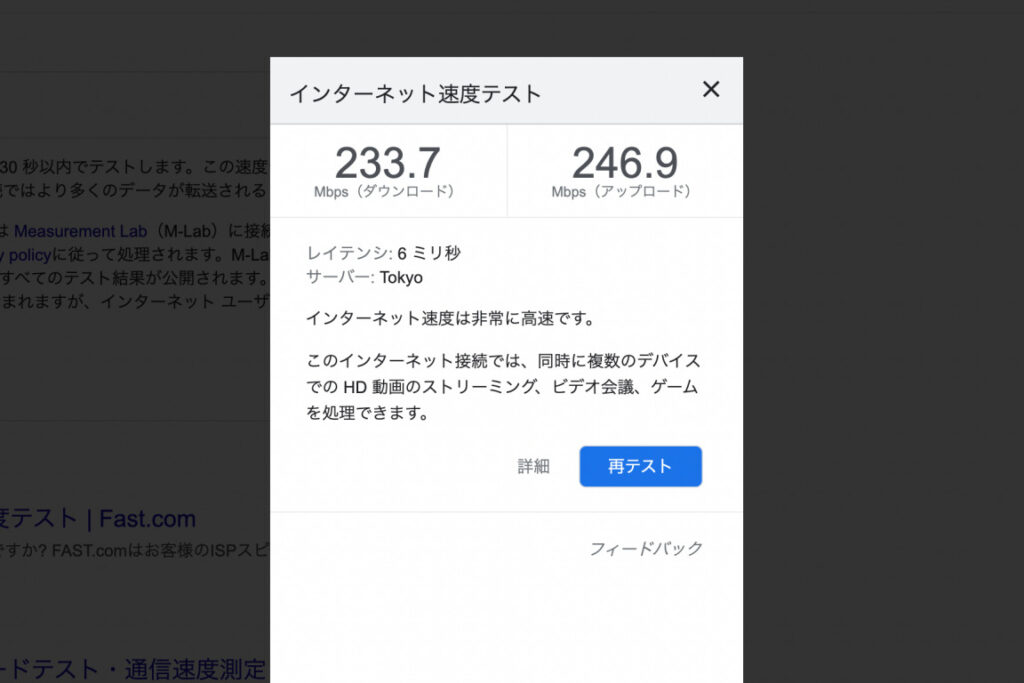 筆者自作
筆者自作数秒間で結果とwi-fi速度の解説が表示。今回は下り速度が「233Mbps」で上り速度が「246Mbps」、高画質の動画を快適に視聴できるということが分かりました。
【wi-fi速度の測定方法③】通信速度の測定アプリを使う
wi-fiの速度を測定アプリ「Speed Test Master」を使ってチェックする方法を紹介します。iOSとAndroidのアプリで測定が可能です。
測定したい場所でアプリを起動します。この時に有料プランへの勧誘ページが表示されるので、左上の閉じるマークでページを閉じるようにしましょう。
無料版でもアプリの機能が十分なので、わざわざ有料プランにする必要はありません。
「開始」のボタンを押して、下り速度と上り速度の測定を開始。測定後に広告が入るので、他の測定方法と比べると結果表示までに時間が少しかかります。
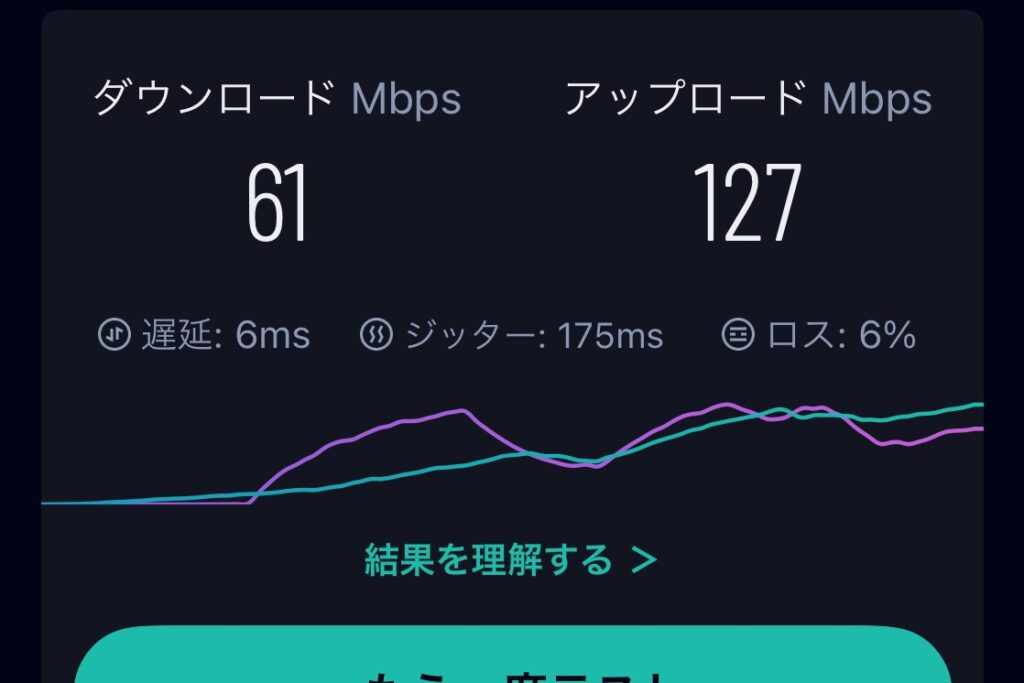 筆者自作
筆者自作今回は下り速度が「61Mbps」で上り速度が「127Mbps」。速度結果の下には、測定したwi-fi速度が、平均と比較してどの程度の速さなのかが表示されます。
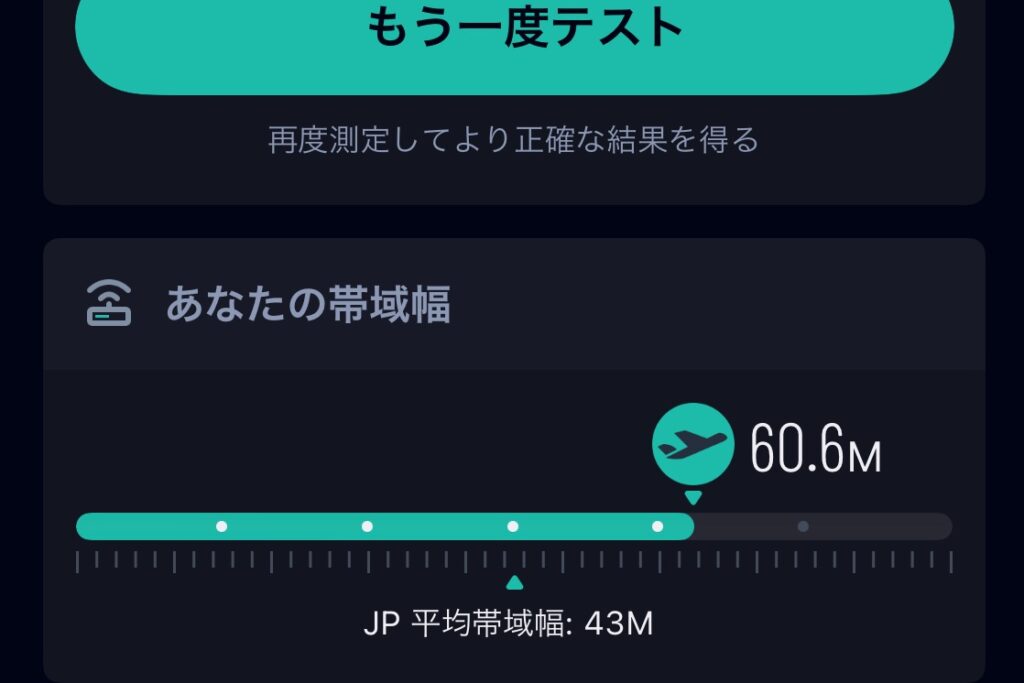 筆者自作
筆者自作平均よりも速いwi-fi速度が出ているかどうかが、図で分かるので初めて測定アプリを使う人にもやさしい仕様です。
【これだけ覚えればOK】wi-fiの通信速度の見方
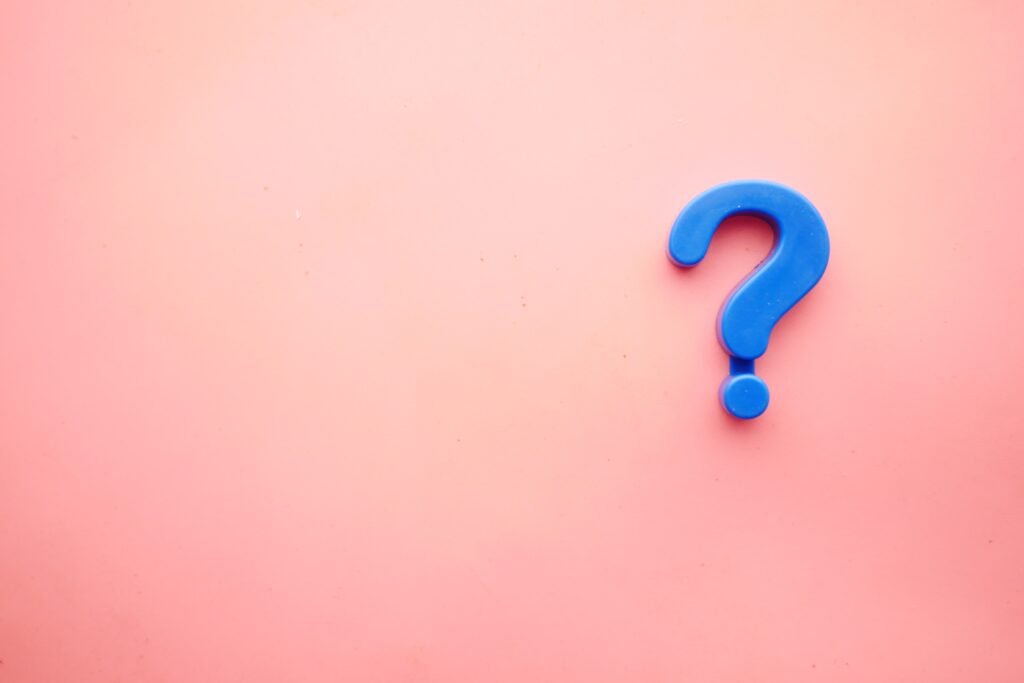 https://unsplash.com/photos/oZuBNC-6E2s
https://unsplash.com/photos/oZuBNC-6E2swi-fiの通信速度を測定すると様々な単語や数字が出てきますが、以下に紹介する3つの見方だけ覚えていれば問題ありません。
- bps(ビーピーエス:速度を表す単位)
- 上り速度(アップロード)
下り速度(ダウンロード) - PING値(ピン値/ピング値)
【wi-fi速度の見方①】bps(ビット:速度を表す単位)
wi-fiの通信速度は1Gbps(ギガビーピーエス)や100Mbps(メガビーピーエス)という単位で表示されます。
bpsは正式には「ビットパーセカンド」といい、1秒で送信できるビット数を指しています。日常で見かけるビット数は「Gbps」「Mbps」「kbps」の3つです。
- 1Gbps(ギガビーピーエス)
=1,000Mbps(メガビーピーエス)
=10,000kbps(キロビーピーエス) - 1Gbps>1Mbps>1Kbps
日常生活で1番目にするビット数はMbps。「G(ギガ)はM(メガ)より大きい」ということだけ覚えておけば、問題ありません。
【wi-fi速度の見方②】上り速度と下り速度
wi-fiの通信速度には、上り速度と下り速度があります。上りはデータのアップロード、下りはダウンロードをそれぞれ示しています。
Webサイトの閲覧や動画を観るときには、サーバーからデータをダウンロードするので、下り速度が重要になります。
【wi-fi速度の見方③】PING値(ピン値/ピング値)
PING値とは、サーバーとパソコンやスマホなどの端末でデータをやり取りしたときにかかる往復時間を示しています。
- PING値の単位はms(ミリセカンド)
- 1,000ms=1秒
PING値は数字が小さいほうが、サーバーと端末間でのタイムラグが少なくなるので操作の遅延がなくなり快適に利用できます。
Webサイトの閲覧やSNS、動画視聴だけならPING値はあまり気にする必要はありません。しかし、オンラインゲームをすることが多い場合は、PING値は確認しておきましょう。
オンラインゲームの対戦で相手から攻撃を受けたときに、PING値が悪く端末側のレスポンスが遅いと攻撃を避けられないからです。
臨場感が醍醐味のオンラインゲームで動作が遅くなってしまうのは致命的。快適にゲームを楽しむなら、PING値は20〜30ms以下を目安にしましょう。
wi-fi速度が遅いときに確認する4つのこと
 https://pixabay.com/photos/office-secretary-business-woman-624749/
https://pixabay.com/photos/office-secretary-business-woman-624749/wi-fi速度が遅いときに確認するとよい4つのことについて紹介します。これらを確認するだけで、Wi-Fiの通信速度を改善する適切な方法が分かりますよ。
- wi-fiのルーターをおく位置が適切か
- wi-fiルーターの規格が高速通信に対応しているか
- PCやスマホのバージョンが最新か
- wi-fiルーターの同時接続台数が多くないか
【確認①】wi-fiルーターの位置が適切か
wi-fiルーターは、置く位置によって電波が届きづらい場合があり、wi-fiの通信速度が遅くなることがあります。
以下の場所にwi-fiルーターを設置している場合は、場所の移動を検討した方がよいでしょう。
- 周りに障害物が多いところ
- 壁やドアが多いところ
- キッチンや水回り
- 床
wi-fiルーターの周りに障害物があると電波が届きづらいことがあります。ぶつかった衝撃でルーターの故障に繋がるので注意しましょう。
部屋の壁やドアで電波が遮られてしまう場合もあります。wi-fiの通信速度が遅いときには、wi-fiルーターと使用している端末の間に壁やドアがないかを確認してみましょう。
キッチンや水回りはwi-fiの通信電波と同じものを発信している家電が多く、電波干渉を起こすことがあるのでwi-fiルーターは置かない方がよいです。
Wi-Fiルーターの床置きもおすすめできません。破損や故障の原因になったり、振動により品質の悪化に繋がったりするので台の上に置くようにしましょう。
【確認②】wi-fiルーターの規格が高速通信に対応しているか
快適なwi-fi環境を整えるには、wi-fiルーターと端末が高速通信可能なwi-fi規格に対応している必要があります。wi-fiの通信規格の詳細についてはこちらで解説しているので読んでみてください。

【確認③】PCやスマホのソフトウェアが最新か
wi-fiルーターやPC、スマホなどのソフトウェアが最新でないこともwi-fiの通信速度が遅い原因のひとつ。
ソフトウェアが自動でアップデートされる設定になっていれば問題ありませんが、手動設定の場合は定期的に最新のものになっているか確認する必要があります。
【確認④】wi-fiルーターに同時接続する台数が多くないか
wi-fiルーターに同時接続する台数が多いと、通信速度が遅くなる場合があります。最近は、テレビやエアコンなどwi-fi機能がある家電が多いので、気づかないうちに同時接続していることが多くあるのです。
wi-fiルーターの通信速度にも限界があるので、需要が限界値以上になれば、供給が追いつかなくなります。
wi-fiルーターの商品によって同時接続の推奨台数が違うので、使用中のwi-fiルーターが推奨している接続台数を一度確認してみるとよいでしょう。
無料でwi-fi速度を改善させる4つの方法
 https://pixabay.com/vectors/question-mark-answer-solution-sign-6099556/
https://pixabay.com/vectors/question-mark-answer-solution-sign-6099556/wi-fi速度が遅いときに改善させる方法はいくつかありますが、ここでは無料でできる4つの改善方法について解説します。
- wi-fiルーターと端末を再起動をする
- ソフトウェアを最新バージョンにする
- wi-fiルーターを置く位置を変える
- 接続機器の台数を減らす
【改善方法①】wi-fiルーターと端末を再起動をする
wi-fiルーターや接続している端末を再起動してから、接続し直すと通信速度が改善することがあります。1番シンプルで簡単な方法なので、まずはこちらの方法を試すとよいでしょう。
【改善方法②】ソフトウェアを最新バージョンにする
wi-fiルーターやPC、スマホなどのソフトウェアを最新バージョンにすると通信速度がよくなることがあります。
端末のソフトウェアが通信速度と関係していることがあるのが理由です。
ソフトウェアは定期的にアップデートされますが、アップデートがあるたびに自分で更新するのが面倒な人は「自動更新」の設定をしておくのがおすすめですよ。
【改善方法③】wi-fiルーターを置く位置を変える
wi-fiルーターは、置く位置によって電波が届きづらい場合があります。wi-fiルーターが設置されている環境を一度確認してみましょう。
wi-fiルーターの設置場所として、おさえておきたい条件は以下の通りです。
- wi-fiを頻繁に使う端末の近く
- wi-fiルーターの周りに壁や障害物がない
- キッチンや水回りは避ける
- 床を避けた振動が伝わりづらいところ
wi-fiルーターの周囲に障害物があると電波障害の原因になります。また、キッチンには電波を発している家電が多く電波干渉に繋がる可能性があるので避けた方がよいでしょう。
故障の原因につながる、振動や衝撃をさけるため周囲に障害物がなく床を避けた場所が無難です。
【改善方法④】接続機器の台数を減らす
最近は、テレビやエアコンなどwi-fi機能がある家電が増えてきています。しかし、wi-fiルーターに同時接続する台数が多いと、通信速度が遅くなる場合があります。
現状の同時接続台数が推奨されている接続台数よりも多い場合は、「一部の機器を有線接続にする」「使う頻度が低い端末は接続しない」など、接続の台数を減らしてみてください。
wi-fi速度の目安を知り快適なインターネット環境を
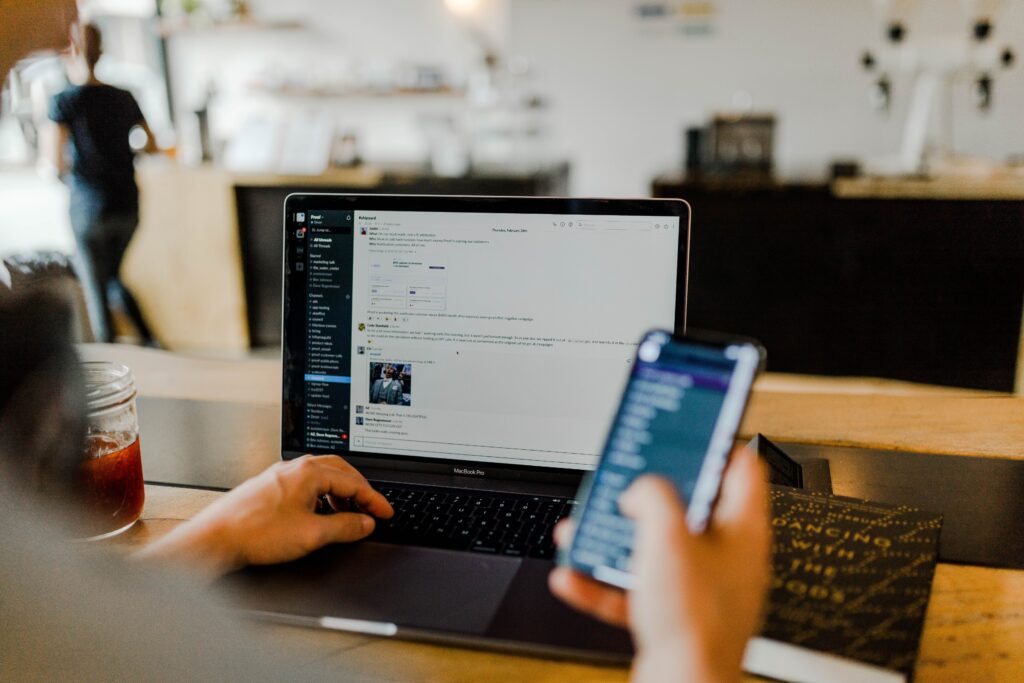 https://unsplash.com/photos/gUIJ0YszPig
https://unsplash.com/photos/gUIJ0YszPig「Webサイトの閲覧に時間がかかる」「動画がスムーズに見られない」といったときは、wi-fi速度を確認することが快適なインターネット環境にすることに繋がります。
普段の生活の中で、インターネットを快適に使えるwi-fi速度は、20Mbps。高画質動画を閲覧したい場合には、30Mbpsが目安です。
wi-fi速度を測定する方法は3つあります。どれも無料で利用できるので、使いやすい方法で速度測定をしてみてください。
- 通信速度の測定サイトを使う
- グーグルの速度テスト機能を使う
- 通信速度の測定アプリを使う
wi-fi速度が遅い場合は、先述した4つの改善方法を試してみるとよいでしょう。お金をかけずに、自宅のインターネット環境がよく場合があります。
もし、紹介した方法で改善できないとき下記の記事を参考にwi-fiルーターやインターネット回線の変更を考慮するとよいでしょう。
























